¿Cómo puedo visualizar los datos de las mediciones?
![[Translate to Spanish:] A section of a data set with different markers](/fileadmin/Public/Applications/General_Solutions/Analysis_of_measurement_data/A_section_of_a_data_set_with_different_markers.png)
Los ingenieros de pruebas, los técnicos de medición y muchos otros profesionales se enfrentan a menudo al reto de visualizar y analizar eficazmente grandes volúmenes de datos de medición. La gestión de estos datos requiere herramientas precisas y potentes que puedan presentar la información relevante de forma rápida y clara. Sin embargo, a menudo se carece de soluciones de software adecuadas que satisfagan estas necesidades, lo que da lugar a informes poco claros y flujos de trabajo ineficaces.
imc FAMOS ofrece una solución integral a estos retos. Gracias a sus intuitivas y potentes herramientas de visualización y análisis, FAMOS permite una representación sencilla y eficaz de los datos, incluso con mediciones en las que intervienen miles de canales y millones de puntos de datos. El software es compatible con una amplia gama de tipos de gráficos y ofrece numerosas opciones de personalización para que la presentación de los datos sea perspicaz y profesional.
¿Cómo puedo visualizar fácilmente los datos de medición en imc FAMOS?
En este artículo, le proporcionaremos una visión general de cómo puede visualizar rápidamente volúmenes pequeños y grandes de datos de medición con imc FAMOS, realizando los ajustes necesarios para apoyar la toma de decisiones informadas y mejorar la calidad de su trabajo.
Cargar datos y abrir una ventana de curvas
El primer paso para visualizar los datos de medición es cargarlos en imc FAMOS y abrir una ventana de curvas.
Carga de datos: Abra imc FAMOS y seleccione «Cargar datos (con el cuadro de diálogo Archivo)» en la página de inicio. Navegue hasta el directorio de datos y seleccione el archivo deseado. Los datos de muestra, como «slope.dat», están disponibles en el directorio predeterminado tras la instalación.
Para cargar un archivo CSV, seleccione el tipo de archivo «ASCII/Excel Import... (.)».
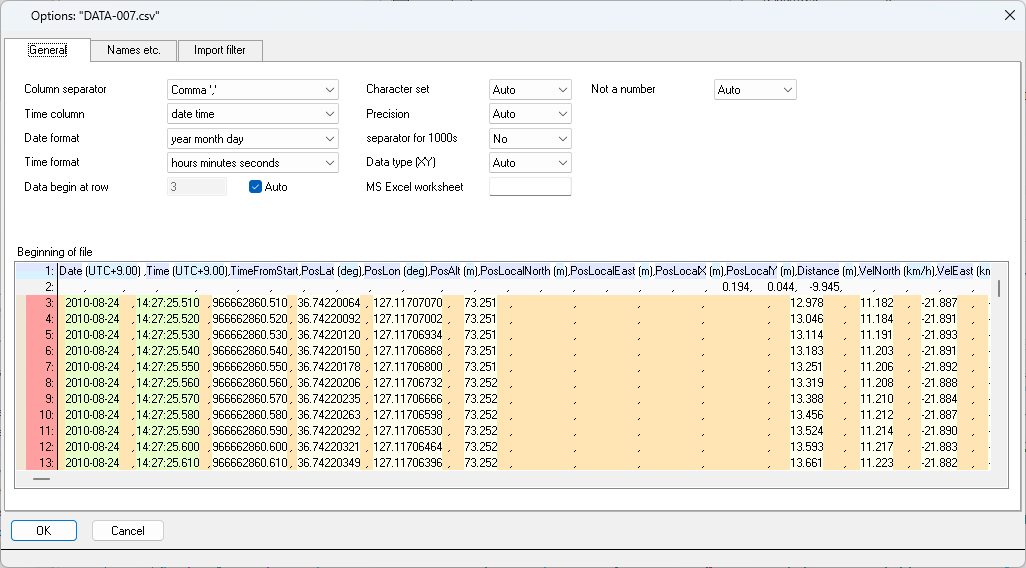
Si ya se encuentra en la ventana principal, puede acceder al mismo cuadro de diálogo mediante el icono de apertura situado encima de la lista de variables. Alternativamente, puede utilizar el navegador de fuentes de datos FAMOS integrado o simplemente el Explorador de Windows para arrastrar y soltar datos en la lista de variables.
El explorador de archivos y el Explorador de Windows también ofrecen una vista previa de los datos de medición en la que puede ver los datos antes de cargarlos, ampliarlos (véase más abajo) y ver los metadatos, por ejemplo, qué dispositivo de medición se utilizó.
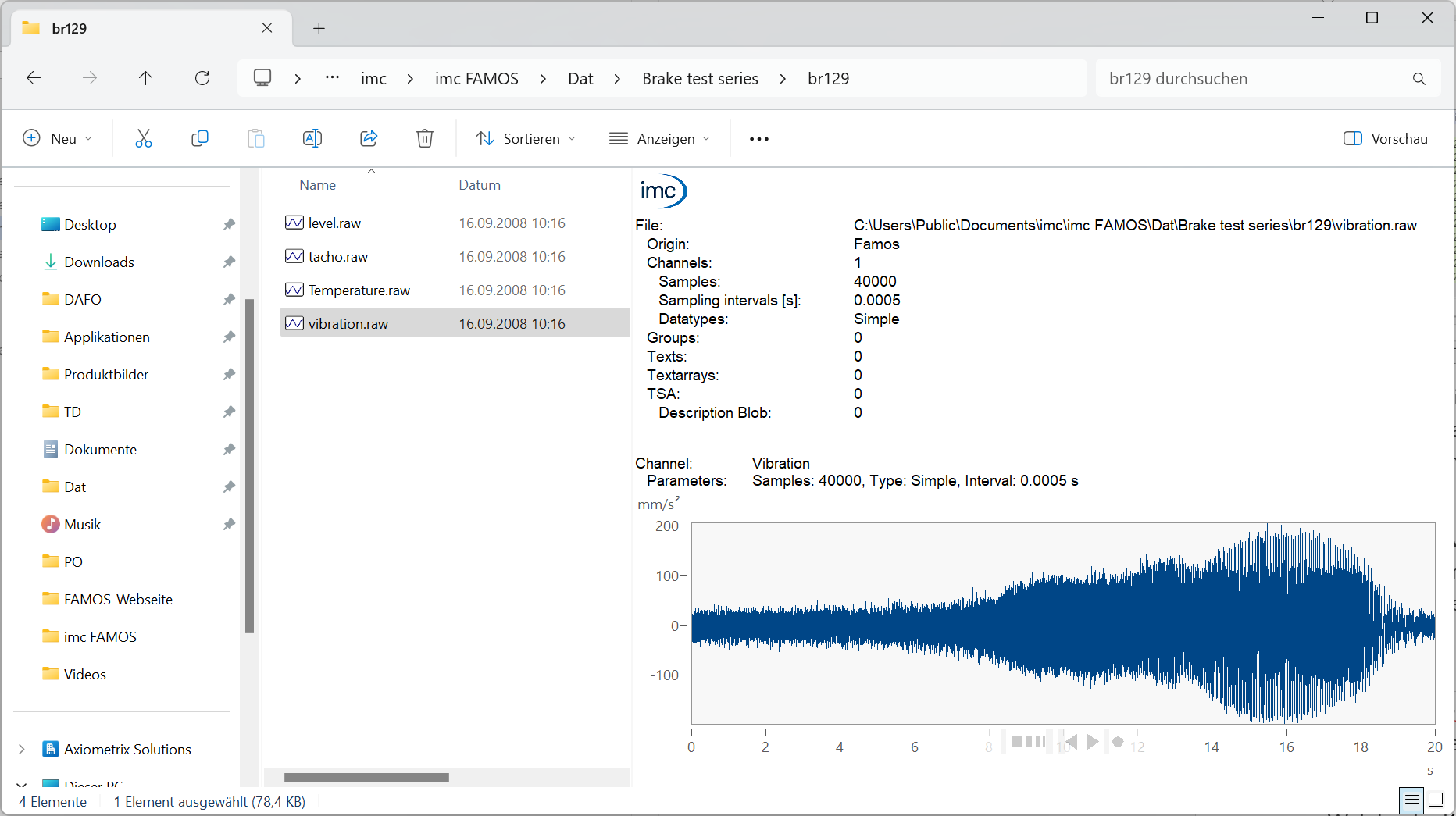
Abrir una Vista Rápida Temporal: Después de cargar el archivo, los canales aparecerán en la lista de variables y se trazarán automáticamente en el área QuickView de la parte inferior derecha.
Puede controlar qué canales se muestran seleccionándolos en la lista de variables. La ventana QuickView muestra exactamente lo que está seleccionado, y la visualización es temporal, por lo que cualquier cambio se pierde cuando cambia la selección. El tipo de visualización QuickView se ajusta automáticamente en función de los datos. Los canales con la misma unidad se muestran en el mismo eje para facilitar la comparación, las matrices aparecen como mapas de colores y los datos de posición GPS se muestran en un mapa.
Abrir una ventana de curva: Para obtener una vista flexible y persistente, haga clic en el icono Ventana de curva situado encima de la lista de variables para abrir una ventana de curva flotante. Esta ventana muestra los canales seleccionados en un gráfico que puede desplazar libremente por la pantalla.
Inicialmente, la pantalla se ajusta automáticamente como en QuickView, pero aparece un asistente que permite apilar, superponer o mostrar canales en modo XY.
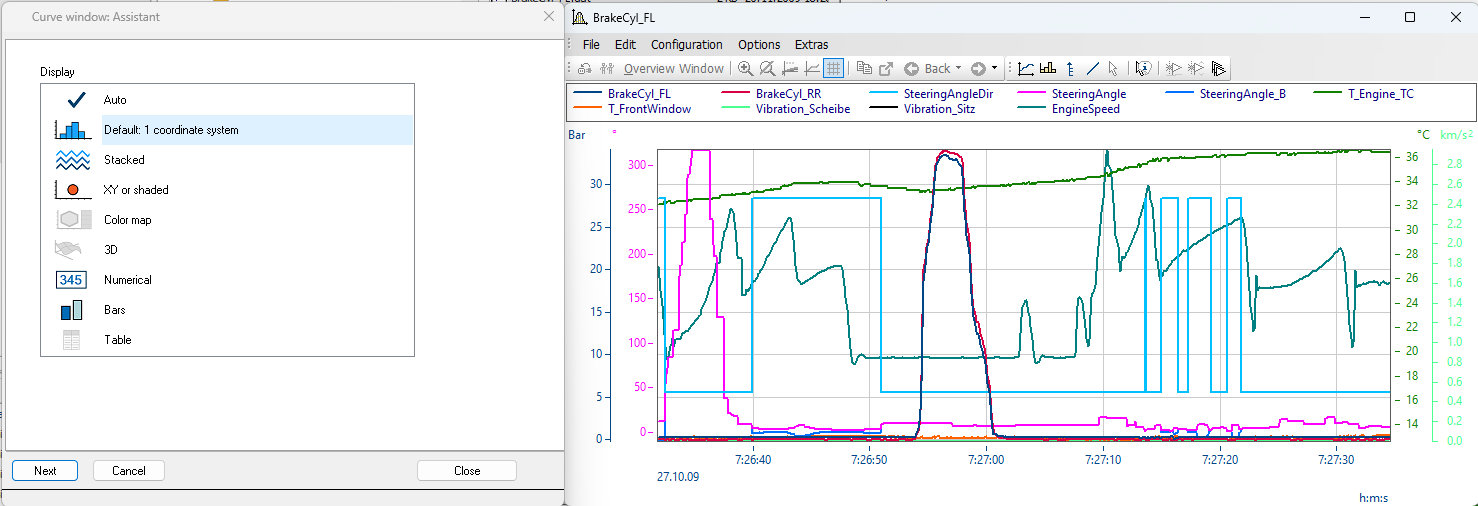
Destacar las zonas de interés
Una ventana de curva en FAMOS ofrece numerosas opciones de personalización para presentar de forma óptima las secciones relevantes de sus datos:
Ajuste del tamaño y la posición: Puede cambiar el tamaño de la Ventana de curvas y moverla a cualquier posición de la pantalla. Esto facilita la visualización simultánea de varias ventanas (por ejemplo, datos temporales y espectros de frecuencia) o mejora la visibilidad cuando se muestran muchos canales apilados.
Para las curvas apiladas, puede ajustar la altura de cada sistema de coordenadas arrastrando el divisor con el ratón, lo que le permite resaltar mejor las amplitudes de los canales individuales.
Funciones de navegación y zoom: Navegue utilizando el ratón sobre los ejes para mostrar barras de navegación. Arrastrando los elementos de las barras, puede hacer zoom rápidamente alrededor del centro del sistema de coordenadas y desplazar el área de datos visible. Si desea hacer zoom alrededor de un punto específico de un eje, puede hacerlo con la rueda del ratón mientras pasa el ratón por encima de la posición del eje correspondiente.
Estas funciones son especialmente útiles para navegar por grandes conjuntos de datos y resaltar puntos de datos concretos. Siempre puede volver al nivel de zoom anterior utilizando el botón "Atrás".
Establecer marcadores: Con un clic del ratón, puede establecer un marcador en el valor máximo y mínimo del conjunto de datos. Para ello, seleccione "Marcador en Mín/Máx" en el menú Edición. Alternativamente, puede hacer clic con el botón derecho del ratón para mostrar la barra de herramientas del marcador.
También puede insertar marcadores de posicionamiento libre, líneas de medición y otros tipos de marcadores. Los marcadores colocados accidentalmente pueden borrarse con un clic del botón derecho del ratón. Puede moverlos fácilmente con el ratón. Otras propiedades, como el tamaño de la fuente, el contenido del texto o el color, pueden modificarse con un doble clic. Esto permite resaltar puntos relevantes de los datos, incluso a través de operaciones de zoom.
Configuración de ejes y líneas
Una configuración adecuada de ejes y líneas puede ser crucial para una representación clara de sus datos:
Configuración de ejes: Haga doble clic en un eje o vaya a "Configuración" en el menú y seleccione "Ejes". Aquí puede configurar la escala, el etiquetado y el espaciado de los ejes. Por ejemplo, puedes cambiar el eje x a "Configuración fija" y ajustar el rango de zoom de exactamente 0 ms a 1 ms mientras ajustas el eje y a un rango de 10 V a 35 V.
![[Translate to Spanish:] Eine Kurve mit logarithmischer Frequenzachse und eigenen Tickbeschriftungen](/fileadmin/Public/Applications/General_Solutions/Analysis_of_measurement_data/Eine_Kurve_mit_logarithmischer_Frequenzachse_und_eigenen_Tickbeschriftungen.png)
Representación logarítmica: Los ejes y suelen tener escala lineal, pero también puede cambiarlos a escala logarítmica o dB, en función de los requisitos de sus datos. Estos ajustes también están disponibles para los ejes x, lo que los hace especialmente útiles para representaciones XY o espectros.
Para el eje x, puede elegir entre la representación absoluta o relativa del tiempo. En la representación temporal relativa, se muestra el tiempo transcurrido desde el disparo, por lo que este modo es adecuado para comparar series de mediciones. También puede configurar una representación de tercio de octava u octava, que muestra una etiqueta de eje de dos líneas adecuada para los espectros correspondientes.
Establecer etiquetas: Los ejes siempre están etiquetados con las unidades apropiadas, pero puedes añadir tus propias etiquetas para una descripción más detallada de lo que se muestra en el diagrama. Estos rótulos pueden insertarse en cada eje o como título sobre todo el diagrama, y puede dar estilo a la fuente libremente.
Si su conjunto de datos sólo tiene unas pocas muestras, también puede insertar una etiqueta en cada muestra, que normalmente muestra el valor en ese punto. Esto puede hacer que el diagrama se explique por sí mismo.
Elección de los tipos de línea: Por defecto, se utiliza la interpolación lineal entre muestras, que es óptima para la mayoría de las representaciones de datos. Sin embargo, puede configurar las líneas para que se muestren como pasos, barras o picos.
Además, puede resaltar muestras individuales con símbolos, lo que resulta especialmente útil cuando se trata de datos que tienen diferentes frecuencias de muestreo o datos con marcas de tiempo, lo que le permite examinar de cerca los desplazamientos temporales. Además, puede elegir libremente el color de la línea y activar un modo en el que cada línea se representa con un estilo de línea diferente. De este modo, puede imprimir un diagrama con múltiples canales superpuestos incluso sin una impresora en color.
¿Qué opciones tengo para visualizar los datos de las mediciones, incluso con millones de puntos de datos?
imc FAMOS es capaz de mostrar eficazmente grandes conjuntos de datos, incluso cuando se trata de millones de puntos de datos.
Visualización eficiente de datos: imc FAMOS optimiza la representación de grandes volúmenes de datos mediante técnicas inteligentes de reducción de datos. Esto significa que sólo se muestran los puntos de datos relevantes sin perder información importante. Por ejemplo, se puede visualizar una serie de mediciones completa sin dejar de hacer zoom y navegar con fluidez. Esta función es especialmente útil cuando se trabaja con conjuntos de datos muy grandes, donde los métodos de visualización convencionales pueden tener dificultades.
Resaltar extremos: Puede utilizar marcadores Mín/Máx para identificar extremos en áreas específicas de sus datos. Puede hacer zoom en secciones de datos individuales, establecer un marcador Mín/Máx automático y, a continuación, navegar a la siguiente área. Si después aleja el zoom, todos los marcadores serán visibles simultáneamente. Si sólo desea resaltar los valores Máx, puede eliminar los marcadores Mín haciendo clic con el botón derecho del ratón sobre ellos.
¿Cómo puedo evaluar los datos de las mediciones con diagramas?
Con una representación rápida, una fácil adaptabilidad y la posibilidad de resaltar las partes interesantes, la ventana de curvas de imc FAMOS proporciona una base ideal para evaluar los datos de medición.
Herramientas avanzadas de análisis: Utilice las herramientas de análisis integradas para realizar evaluaciones estadísticas y valorar sus datos en detalle. La ventana de medición ofrece cursores de medición y cálculos como la media, la pendiente, la RMS y la desviación estándar, que le ayudan a obtener información clave de sus datos y a tomar decisiones informadas. Por ejemplo, puede calcular la media de una sección para identificar tendencias generales o señalar extremos para investigar anomalías.
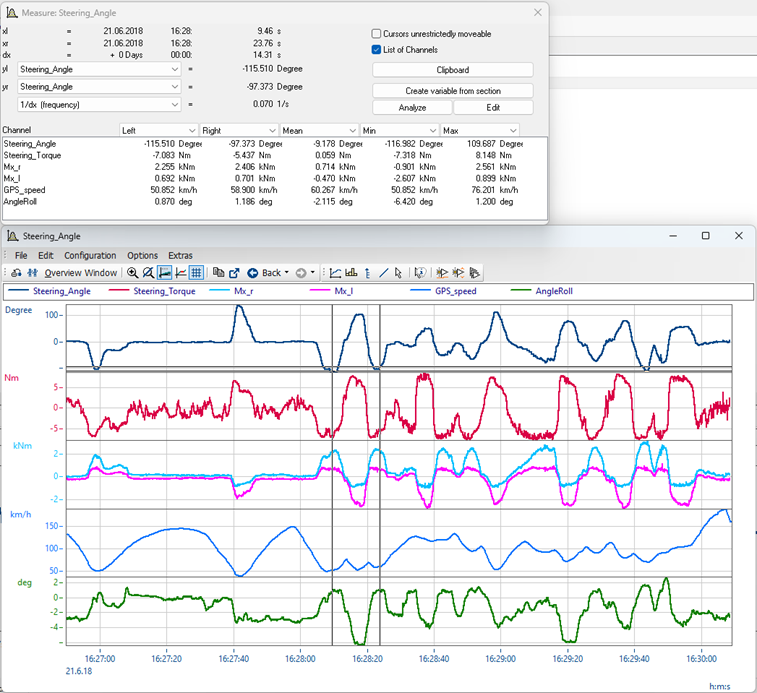
Exportación de diagramas terminados: Los diagramas terminados pueden exportarse en formatos estándar, lo que le permite presentar sus conclusiones a sus colegas o facilitar la toma de decisiones a sus supervisores con representaciones significativas. Por ejemplo, puede incrustar diagramas de alta resolución en diapositivas de PowerPoint o documentos de Word, o generar archivos PDF.
También puede guardar y compartir la configuración de la ventana de curvas, incluidos los datos de medición sin procesar. El imc FAMOS Reader, disponible gratuitamente, permite a cualquiera abrir dichos archivos, proporcionando a sus colegas acceso completo a los detalles de los datos de medición.
Visualización de datos de medición con imc FAMOS
Si no se abordan los problemas que plantea una visualización de datos ineficaz, se corre el riesgo de realizar análisis inexactos e interpretaciones erróneas, lo que puede dar lugar a decisiones equivocadas y errores potencialmente costosos. Una visualización de datos eficiente y precisa es esencial para tomar decisiones informadas y garantizar la calidad de tu trabajo.
Con imc FAMOS, puede adaptar de forma rápida y flexible sus visualizaciones y análisis a sus necesidades específicas, lo que convierte al software en una herramienta indispensable para ingenieros de pruebas, técnicos de medición y otros profesionales. La posibilidad de utilizar varios tipos de gráficos y herramientas de análisis le ofrece la flexibilidad necesaria para examinar e interpretar sus datos de diversas formas.
Consejo: Para grandes conjuntos de datos, puede crear una ventana de resumen a través del menú "Archivo", que muestra todo el conjunto de datos incluso después de hacer zoom en un intervalo de tiempo específico. Ambas ventanas de curvas están vinculadas, lo que le permite navegar a otra sección a través de la ventana de visión general.
Pruebe cómo puede utilizar imc FAMOS para la visualización de sus datos. Cargue sus datos de medición en imc FAMOS, abra una ventana de curva y personalice la representación para satisfacer sus necesidades. Utilice las amplias herramientas de visualización y análisis para capturar y evaluar eficazmente sus datos.





